
Victoria nebo Victoria je populárním programem pro analýzu a obnovu sektorů pevného disku. Vhodné pro testovací zařízení přímo přes porty. Na rozdíl od jiného podobného softwaru je obdařen pohodlným vizuálním zobrazením bloků během skenování. Lze použít ve všech verzích operačního systému Windows.
Obnova HDD s Victoria
Program je široce funkční a díky intuitivnímu rozhraní lze využít profesionály a konvenčními uživateli. Je vhodný pouze pro identifikaci nestabilních a rozbitých sektorů, ale také pro jejich "léčbu".Tip: Zpočátku se Victoria platí pro angličtinu. Pokud potřebujete ruskou verzi programu, nastavte crack.
Krok 1: Příjem inteligentních dat
Před zahájením obnovy je nutné analyzovat disk. I když jste dříve zkontrolovali HDD prostřednictvím jiného softwaru a jste si jisti v přítomnosti problémů. Postup:
- Na kartě Standard vyberte zařízení, které chcete testovat. I když je v počítači nainstalován pouze jeden HDD, klikněte na něj. Musíte vybrat zařízení a ne logické disky.
- Klepněte na kartu Smart. Zobrazí se seznam dostupných parametrů, který bude aktualizován po zkoušce. Klikněte na tlačítko Získat inteligentní tlačítko pro aktualizaci informací na kartě.
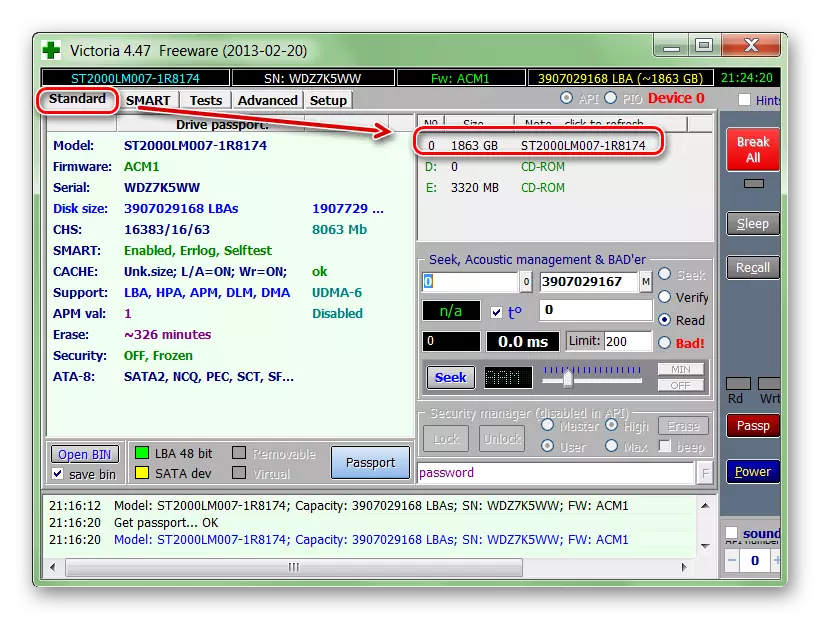
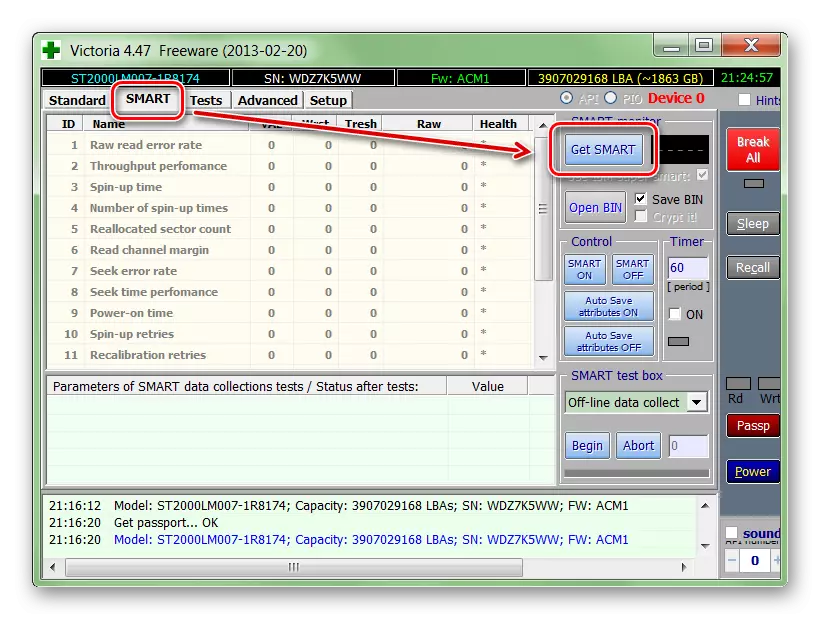
Data pro pevný disk se zobrazí na stejné kartě téměř okamžitě. Zvláštní pozornost by měla být věnována zdravotní položce - odpovídá za celkové "zdraví" disku. Následující parametr je "RAW". Je zde uvedeno počet "zlomených" sektorů.
Stupeň 2: Test
Pokud inteligentní analýza odhalila velký počet nestabilních oblastí nebo "zdravotní" parametr žluté nebo červené, je nutné provést další analýzu. Pro tohle:
- Klepněte na kartu Testy a vyberte požadovanou oblast testovací oblasti. Chcete-li to provést, použijte parametry "Start lba" a "End LBA". Ve výchozím nastavení bude provedena analýza všech HDD.
- Můžete navíc specifikovat velikost bloku a doba odezvy, po které program pokračuje zkontrolovat další sektor.
- Chcete-li analyzovat bloky, vyberte režim "Ignorovat", pak se nestabilní odvětví bude jednoduše přeskočena.
- Klepnutím na tlačítko "Start" spusťte test HDD. Začne analýza disku.
- V případě potřeby lze program pozastavit. Chcete-li to provést, klikněte na tlačítko "Pozastavit" nebo "Stop", abyste konečně zastavili test.
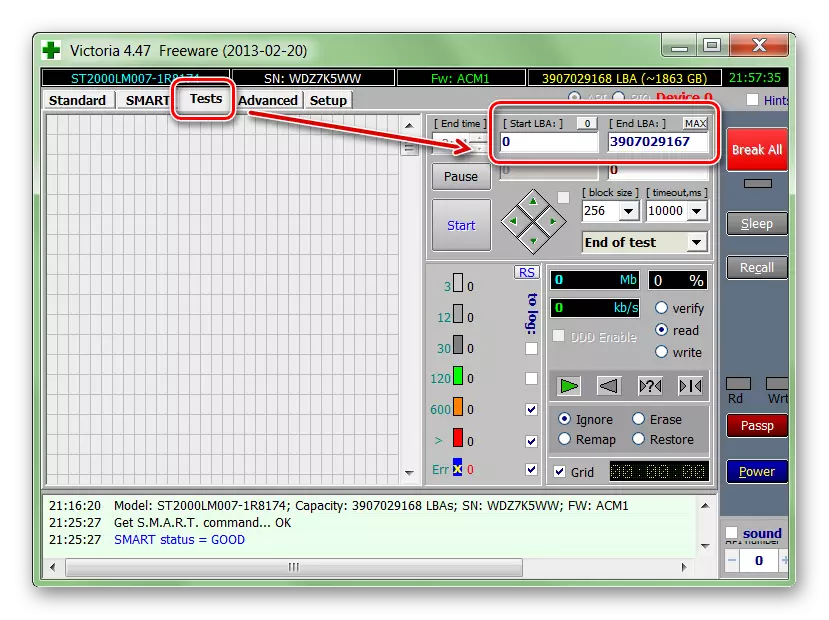
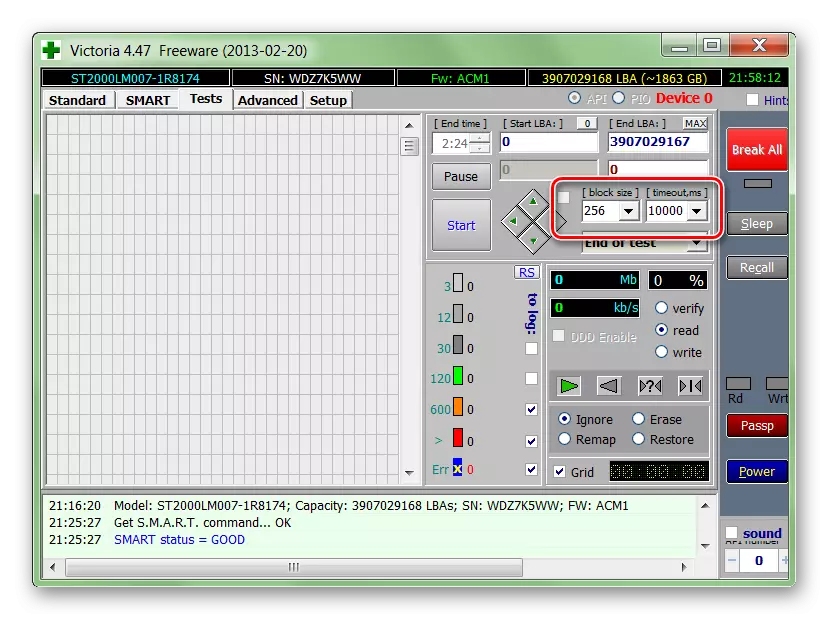
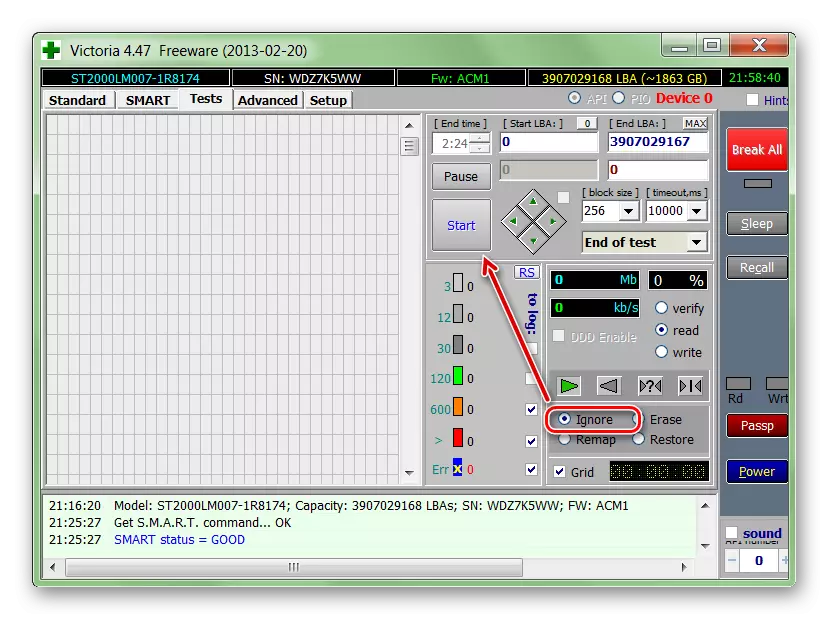
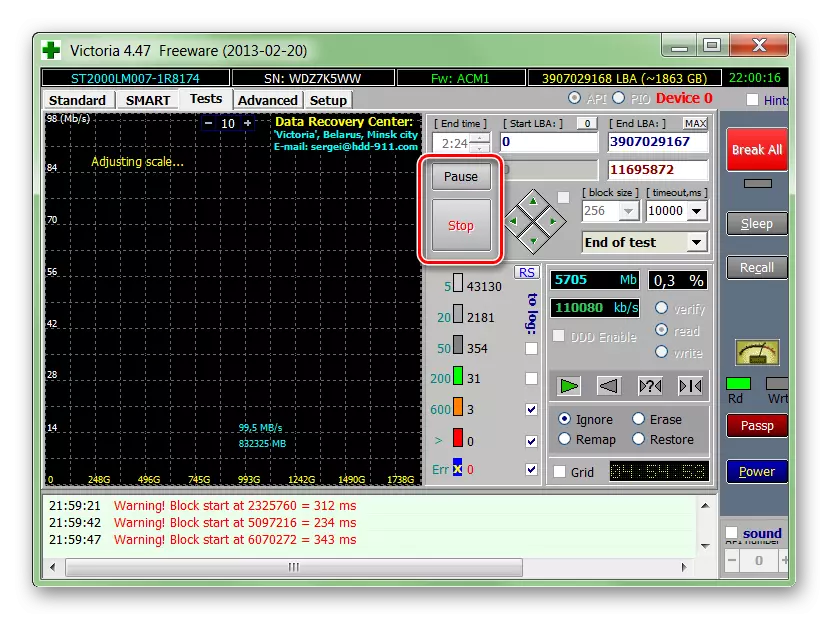
Victoria si pamatuje pozemek, na kterém byla operace zastavena. Proto při příštím ověření začne z prvního sektoru, ale od okamžiku, kdy bylo testování přerušeno.
Fáze 3: Obnovení disku
Pokud se po testování programu podařilo identifikovat velké procento nestabilních sektorů (odpověď, ze které nebyla přijata během stanovené doby), pak se můžete pokusit vyléčit. Pro tohle:
- Použijte kartu Test, ale tentokrát namísto režimu "IGNORE", použijte jiný v závislosti na požadovaném výsledku.
- Pokud chcete zkusit provést postup pro přeřazení odvětví z rezervy, vyberte možnost "Round".
- Použijte "Obnovit", abyste se pokusili obnovit sektor (odečíst a přepsat data). Nedoporučuje se vybrat pro HDD, jehož objem je více než 80 GB.
- Nainstalujte "ERASE" pro zahájení nahrávání nových dat do poškozeného sektoru.
- Po výběru příslušného režimu klepněte na tlačítko "Start" pro spuštění obnovení.
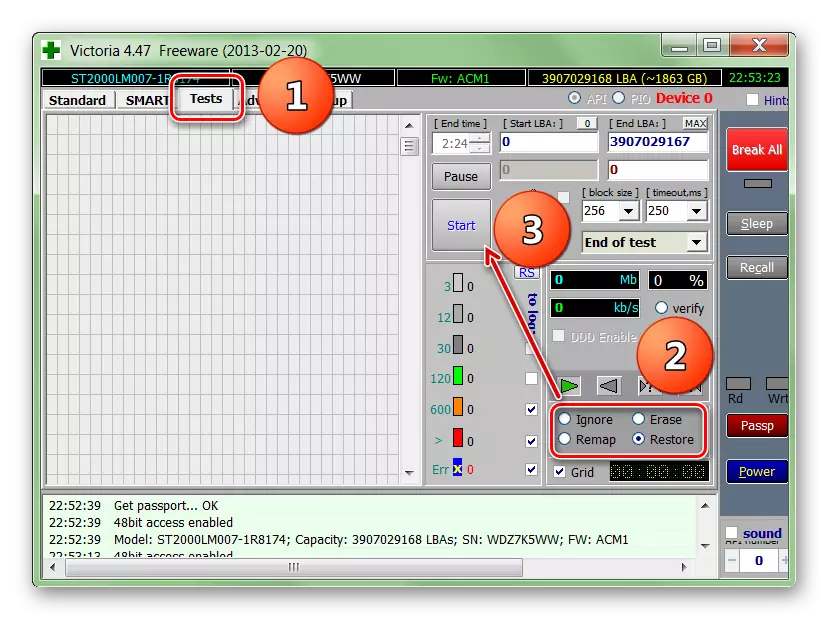
Doba trvání postupu závisí na objemu pevného disku a celkový počet nestabilních odvětví. Použití Victoria je možné nahradit nebo obnovit až 10% vadných sekcí. Pokud je hlavní příčina poruch systémovou chybou, pak toto číslo může být větší.
Victoria může být použita k provádění inteligentní analýzy a přepsat nestabilní pevné sekce. Pokud je procento otlučené sektory příliš vysoké, program jej sníží na limity normy. Ale pouze v případě, že důvod pro výskyt chyb je software.
